Gestore SMS Android: Aggiungi/Modifica/Elimina/Gestisci messaggi Android
Se sei una persona che ha un telefono Android e sms molto, un gestore di SMS Android è una necessità per te. È utile nelle seguenti tre situazioni:
- Hai alcuni messaggi importanti che non li elimineresti o li perderai accidentalmente, quindi desideri eseguire il backup degli SMS sul computer per i record futuri.
- Si desidera digitare i messaggi utilizzando una tastiera e inviarli dal PC a uno o più contatti.
- I messaggi nella tua casella di posta iniziano a gonfiarsi e vorresti eliminare i messaggi in modo rapido e conveniente.
Qualunque sia la situazione in cui ti trovi, la cosa più importante a cui tieni deve essere il tipo di gestore SMS per Android giusto per te. Qui, ti mostrerò un ottimo gestore di SMS Android.
Gestore SMS Android in un unico negozio che ti consente di salvare, inviare, eliminare e visualizzare SMS, proprio come un gioco da ragazzi.
- Invia messaggi SMS direttamente dal computer a uno o più amici.
- Esporta tutti i thread SMS o selezionati sul computer e li salva come file TXT/XML.
- SMS importati nel file XML che hai esportato con DrFoneTool per il ripristino.
- Seleziona qualsiasi thread SMS e visualizza comodamente i messaggi dettagliati.
- Passa la telefonata e invia un messaggio come risposta quando sei occupato.
- Condividi le tue app preferite con i tuoi amici, le famiglie tramite SMS.
- Elimina più SMS e thread indesiderati alla volta per liberare la posta in arrivo.
- Funziona bene con Samsung, LG, Google, HTC, Sony, Motorola, HUAWEI, ecc.
Nota: la versione per Mac non ti consente di trasferire la telefonata e inviare un messaggio come risposta.
1. Invia e rispondi SMS direttamente dal computer
Troppo lento per digitare e inviare messaggi su un piccolo schermo di telefoni Android? Non devi. DrFoneTool – Phone Manager (Android) ti consente di inviare messaggi direttamente dal computer comodamente. Inoltre, con esso, non devi digitare e inviare lo stesso messaggio a molti amici. Invece, puoi inviare un messaggio a tutti i tuoi amici con un singolo pezzo del messaggio. Inoltre, ti consente anche di trasferire una telefonata e inviare un messaggio come risposta. Questo ti rende abbastanza comodo quando sei troppo occupato per rispondere a una telefonata.
Passare alla Informazioni scheda della finestra principale e fare clic su sms nella barra laterale sinistra, quindi fare clic su New. Viene fuori un dialogo. Fare clic sull’icona a forma di croce per selezionare le persone a cui inviare i messaggi. Quindi, fare clic OK. Digitare i messaggi e quindi fare clic Invia.
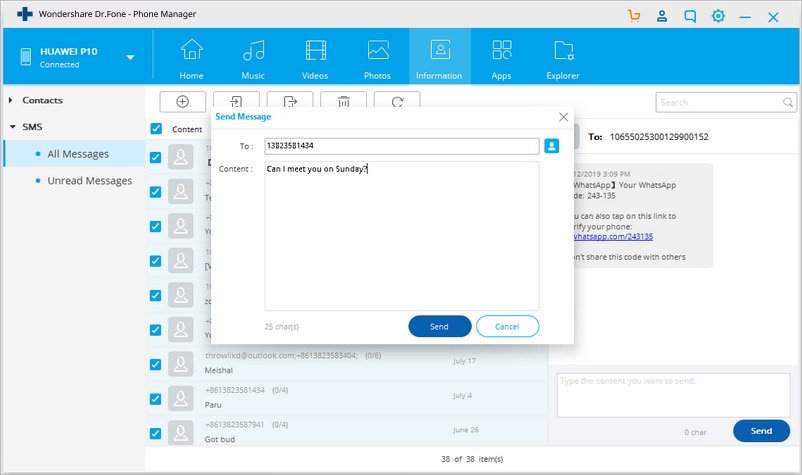
2. Salva i messaggi SMS Android sul computer
Vuoi eseguire il backup di messaggi SMS importanti nel caso in cui potresti eliminarli accidentalmente? È facile gestirlo. Vai alla barra laterale sinistra e fai clic SMS. Selezionare i thread SMS di cui si desidera eseguire il backup. Clic Esportare > Esporta tutti gli SMS sul computer or Esporta gli SMS selezionati sul computer. Nella finestra popup del browser dei file del computer, fare clic su Salva come tipo. Nell’elenco a discesa, seleziona un tipo: file HTML o file CSV. Quindi, fare clic Risparmi per salvare SMS dal telefono Android al computer.
Un giorno in cui hai perso l’SMS o quando ricevi un nuovo telefono Android, puoi importare il file CSV o HTML che hai salvato con DrFoneTool. Clic Importare > Importa SMS dal computer. Passare alla cartella sul computer in cui è salvato il file CSV o HTML. Quindi, fare clic Apri per importarlo.

3. Elimina più SMS dal telefono Android
La tua casella SMS è piena e non puoi più ricevere SMS? È ora di eliminare i messaggi SMS e i thread SMS indesiderati. Cliccando sms, si entra nella finestra di gestione degli SMS.
Elimina frammenti di messaggi in un thread: Visualizza i frammenti di messaggi ed elimina quelli indesiderati.
Elimina i thread di SMS Android: Spunta i thread che non vuoi più tenere. Quindi, fare clic Elimina. Nella finestra di dialogo a comparsa, fare clic su Sì.
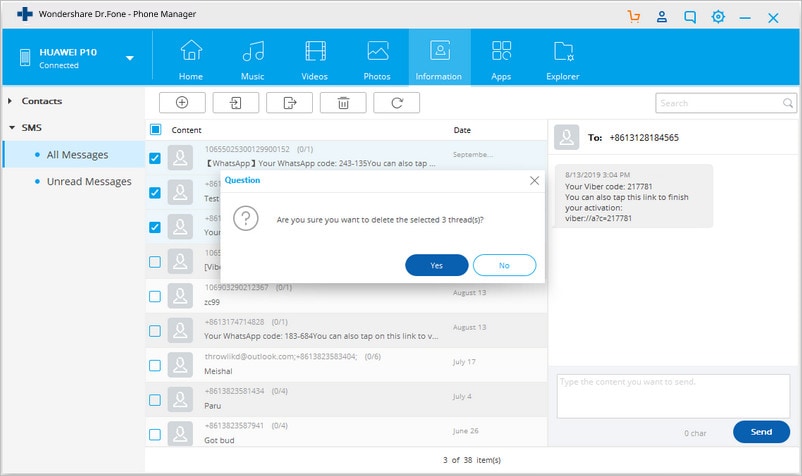
ultimi articoli


